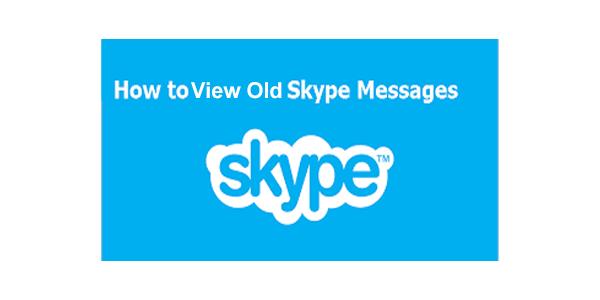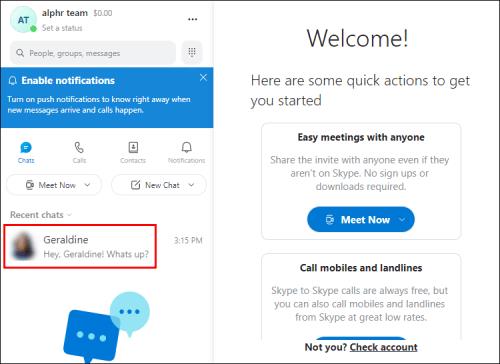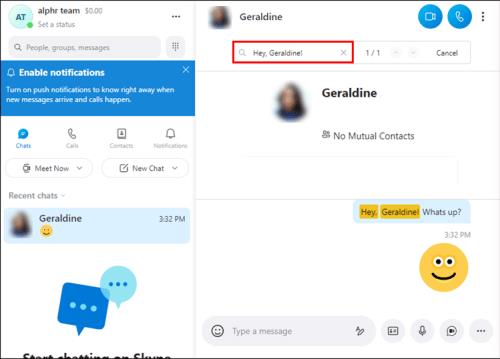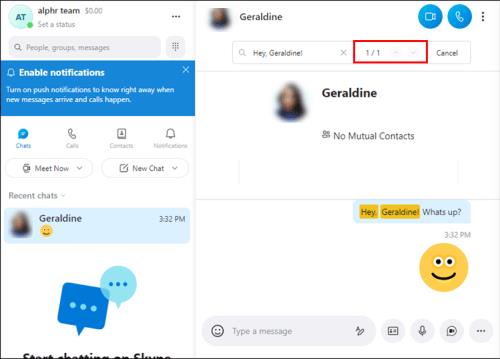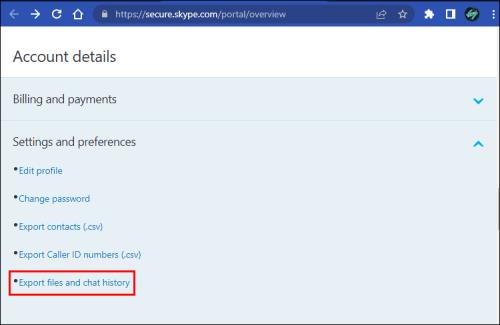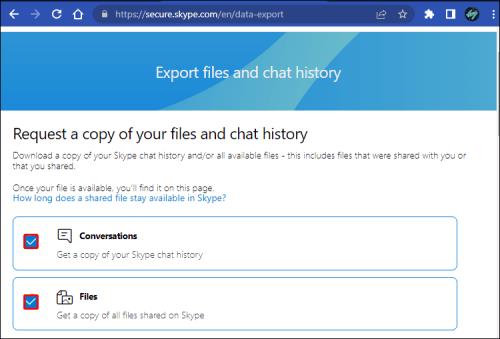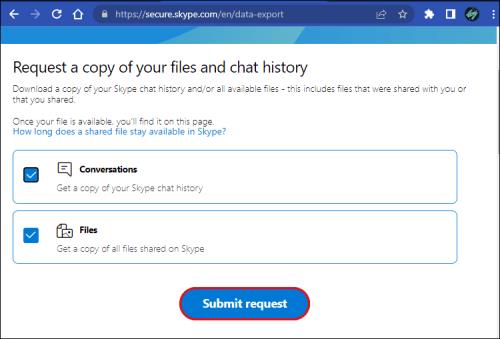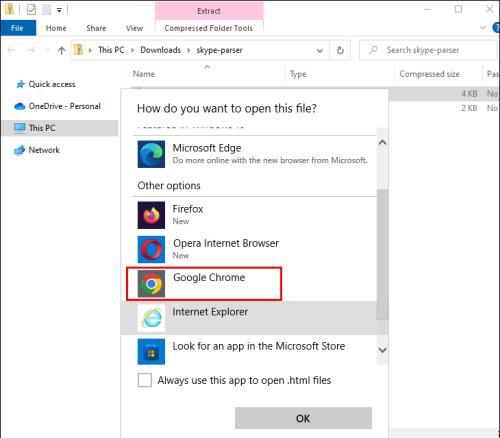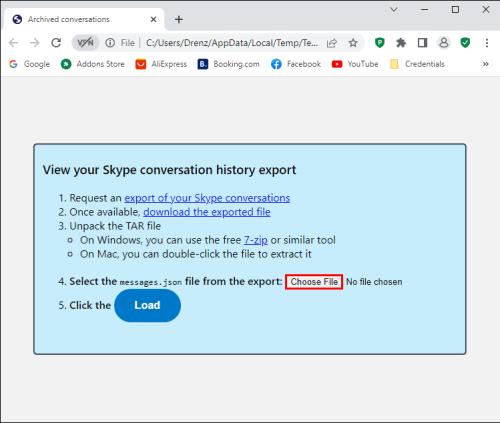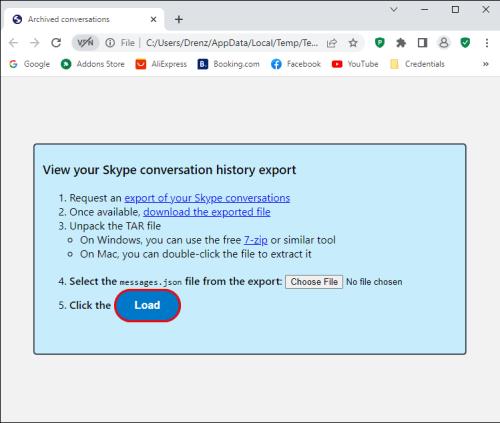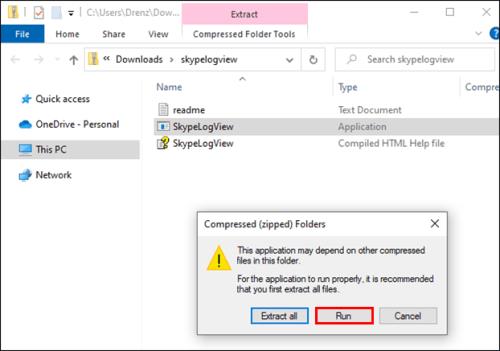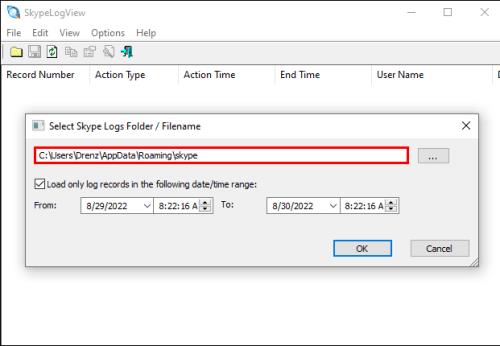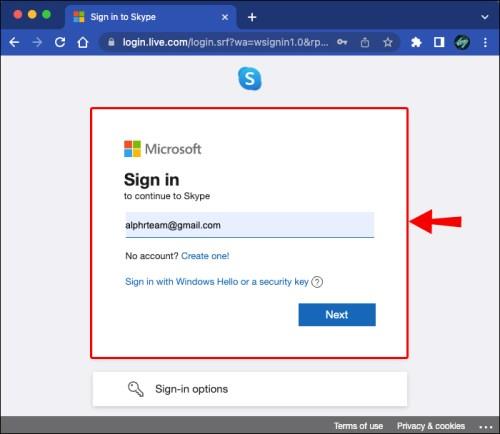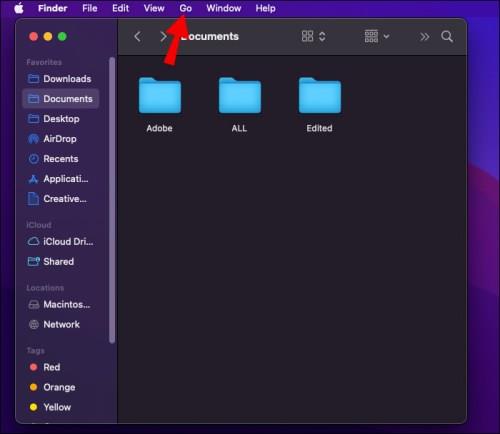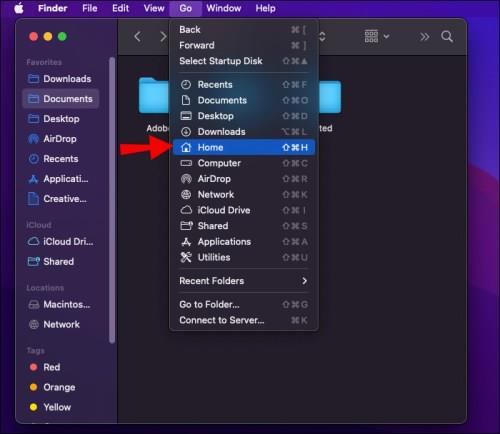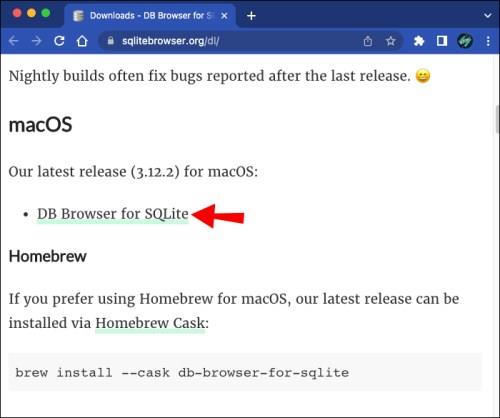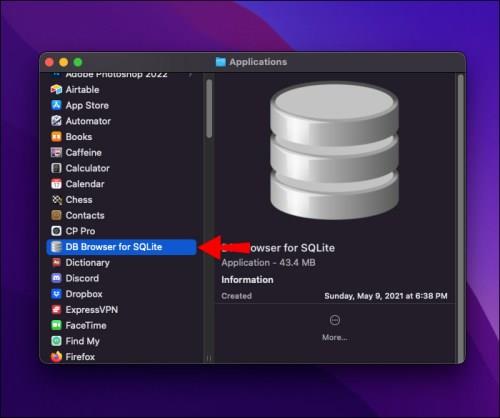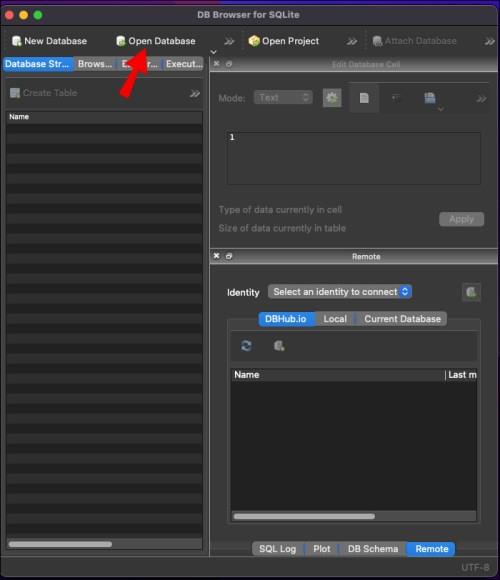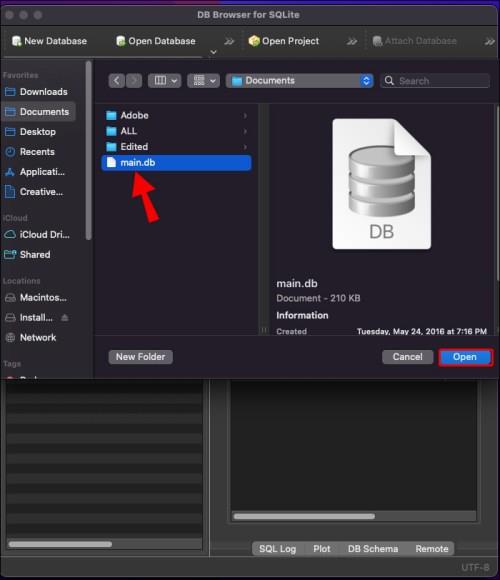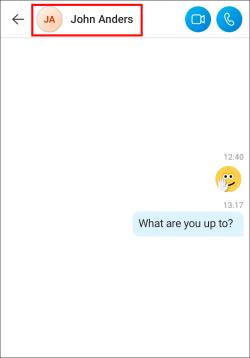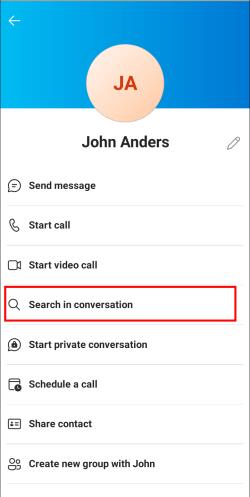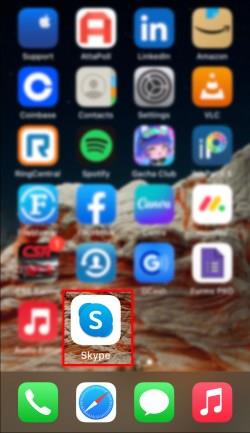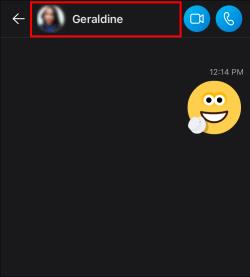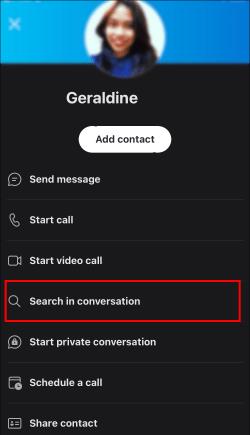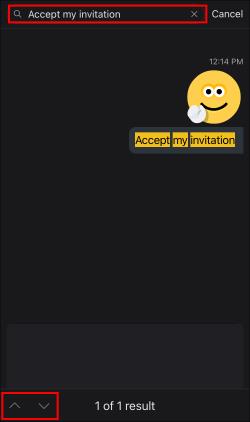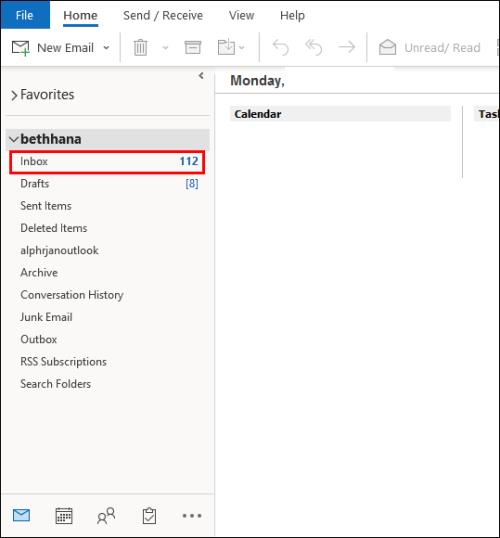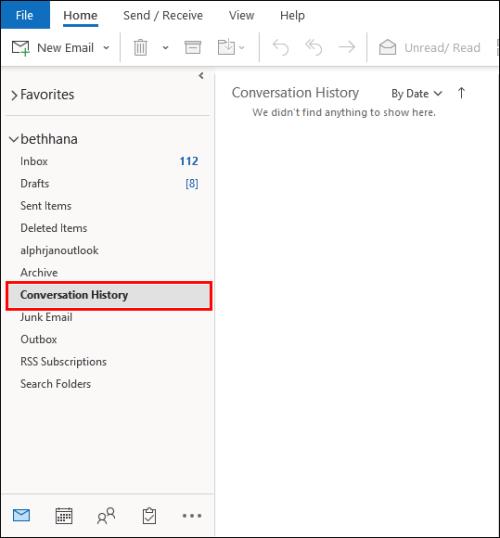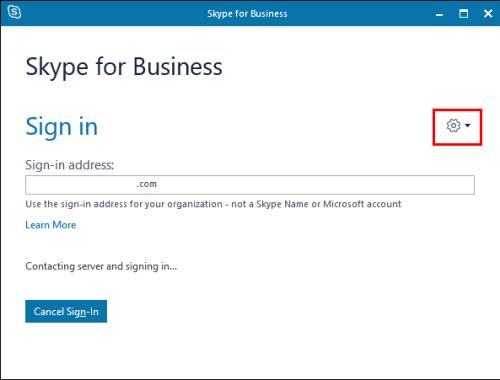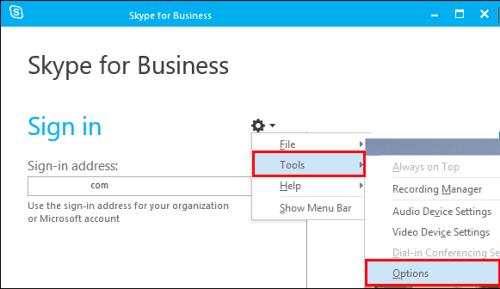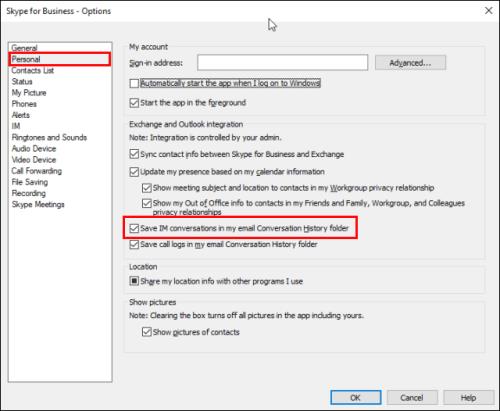Enhedslinks
Hvis du bruger Skype til arbejdet, er der chancer for, at der kommer et tidspunkt, hvor du skal tjekke noget i din chathistorik. Når du forsøger at finde den pågældende besked, vil du måske opleve, at det er mere udfordrende at få adgang til dine gamle beskeder, end du troede.
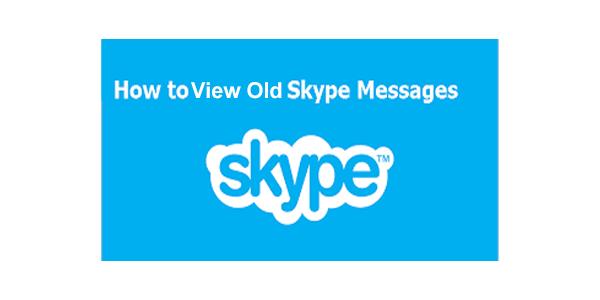
I den gamle version af denne populære videochat-app var eksport af din chathistorik en leg. I 2017 blev en ny version implementeret, hvilket gjorde denne opgave en smule mere kompliceret. Dine gamle chats går dog ikke tabt; du skal bare tage et par ekstra trin for at få dem. Læs videre for at lære, hvordan du får vist gamle Skype-beskeder på forskellige enheder.
Sådan får du vist gamle Skype-beskeder på en Windows-pc
Hvis du blot leder efter en specifik besked, der ikke er over et år gammel, er den muligvis stadig gemt i din Skype. I så fald kan du bruge søgefunktionen til at finde den.
- Åbn din Skype-pc-app, og vælg den samtale, hvori den gamle besked er placeret.
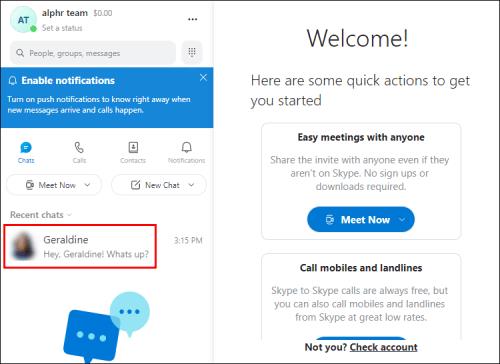
- Klik på forstørrelsesglasikonet øverst i panelet til højre.

- Indtast den del af beskeden, du husker.
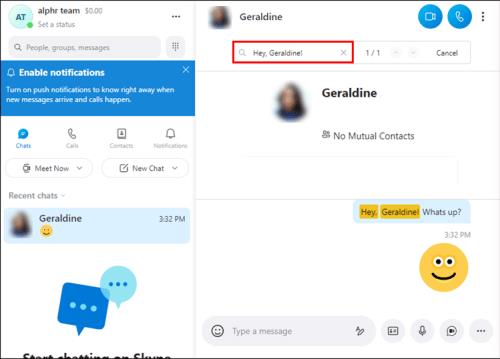
- Brug piletasterne til at bladre gennem søgeresultaterne.
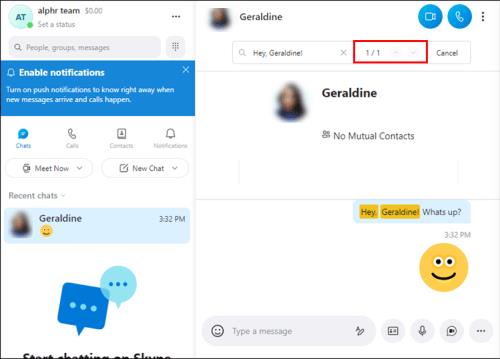
Hvis du ikke kan finde den besked, du leder efter, er den muligvis ikke gemt på din enhed længere. Skype bruger cloud storage til chathistorik, så dine samtaler gemmes kun på din pc i en begrænset periode.
På den anden side kan samtaler udført i den tidligere version af appen stadig være gemt på din pc, hvis du bruger den samme enhed. Du skal bruge en anden metode til at hente disse samtaler. Find instruktionerne til din enhed nedenfor.
Leder du efter Skype-chats fra år siden, som ikke længere er tilgængelige via din app? Den gode nyhed er, at det stadig er muligt at få adgang til dine filer på den ene eller anden måde. Her er to måder at kigge på gamle Skype-beskeder.
Eksporter din historie
Siden Microsoft købte Skype, er din chathistorik ikke længere gemt lokalt. I stedet er dataene i skyen, og du skal anmode om dem for at se dem. Processen er ligetil, men det kan tage noget tid, før din anmodning går igennem, så denne løsning er muligvis ikke ideel, hvis du har brug for information akut. Sådan anmoder du om adgang til din chathistorik og -filer.
- Gå til Skypes websted ved hjælp af din browser og log ind.
- Når du er logget ind, kommer du til oversigten over din konto. Rul ned til bunden af siden.
- Find Indstillinger og præferencer under Kontodetaljer .

- Klik på Eksporter filer og chathistorik nederst.
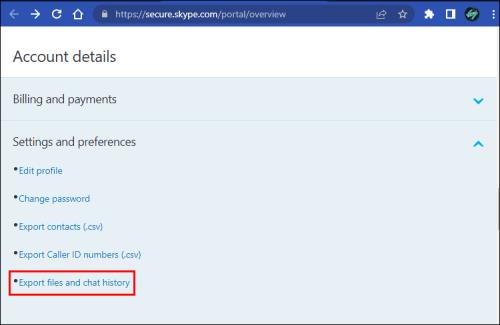
- Hvis du kun vil eksportere din chathistorik, skal du vælge Samtaler . For filer, der muligvis stadig er gemt af Skype, skal du også markere Filer .
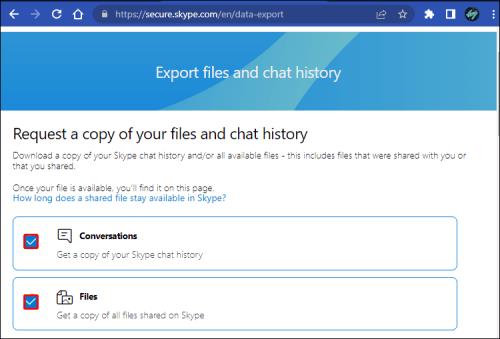
- Klik på den blå Indsend anmodning- knap.
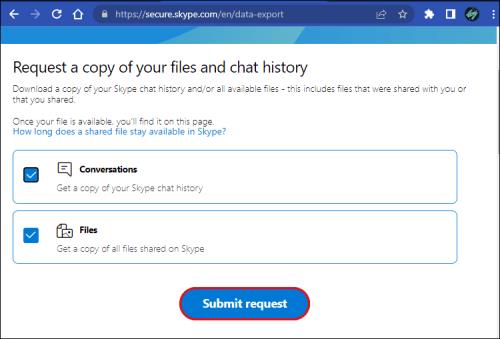
En "Tilgængelig eksport"-sektion vises øverst på siden med din afventende anmodning, og du bliver nødt til at vente, indtil den er færdig. Dette vil højst sandsynligt blive gjort om et par minutter, men det kan tage op til et par timer. Hvis din anmodning stadig afventer efter et par dage, skal du kontakte Skype-support, da det højst sandsynligt er en fejl i deres ende.
Når dine filer er tilgængelige, skal du klikke på den blå Download- knap ud for din anmodning. Udpak den komprimerede ZIP for at få JSON-filen, der indeholder dataene.
Nu har du fået din chathistorik. Din computer vil dog ikke være i stand til at åbne denne fil, som den er. Så det næste trin vil være at downloade en parser for at læse din fil. Skype leverer sin egen til dette formål. Følg nedenstående trin for at åbne filen.
- Download Skypes parser .
- Udpak ZIP-filen og åbn index.html ved hjælp af din browser.
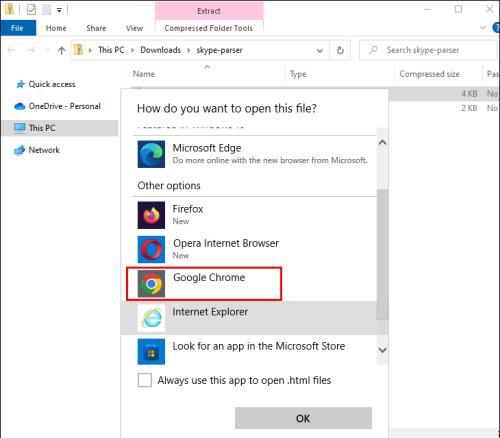
- Vælg og upload den JSON-fil, du downloadede tidligere.
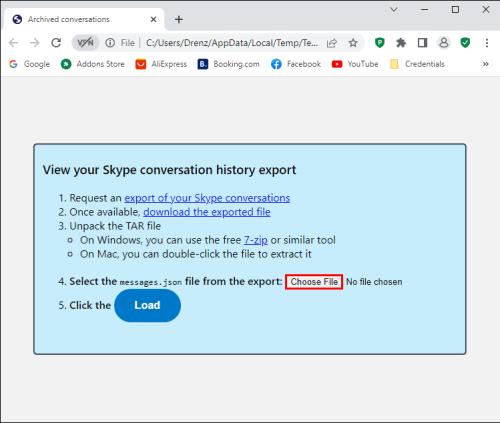
- Klik på knappen Indlæs .
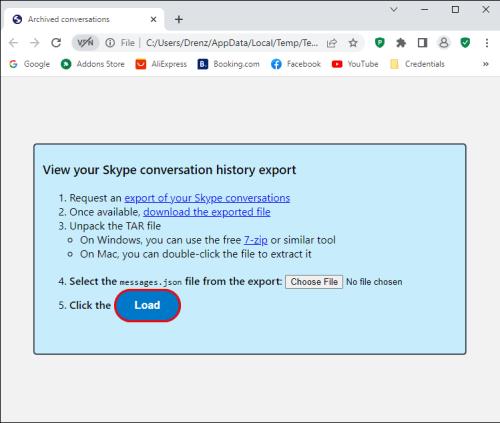
- Dine arkiverede samtaler vises på en liste. Vælg en af samtalerne for at se beskederne.
Få adgang til dine appdata
Hvis du ikke fandt de gamle beskeder, du ledte efter, ved hjælp af metoden nævnt ovenfor, er der en anden teknik, du kan prøve. Nogle af dine gamle chatfiler fra denne app er muligvis stadig gemt på din pc, og alt hvad du behøver er et ekstra program til at læse dem. NirSofts dedikerede SkypeLog View er en fantastisk mulighed. Download denne app og find dine chatfiler på følgende måde.
- Gå til NirSofts hjemmeside og download deres SkypeLog View .
- Kør filen kaldet SkypeLogView.exe .
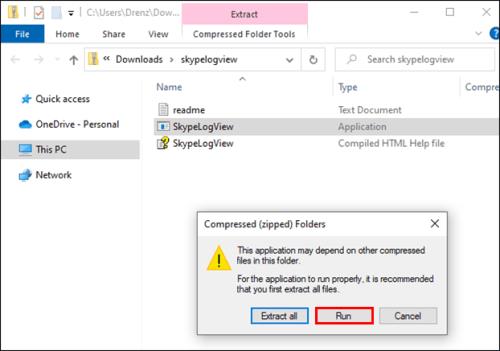
- Appen vil automatisk finde din Skype-konto og finde din historik. Men hvis den ikke gør det, kan du også indlæse historikken manuelt ved at klikke på mappeikonet og navigere til følgende placering: C:\Users\(Dit pc-brugernavn)\AppData\Roaming\Skype\(Dit Skype-brugernavn) .
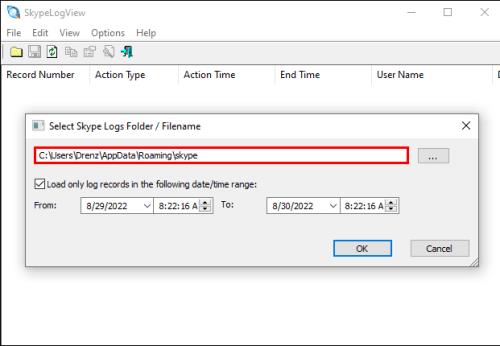
- Når logfilerne er indlæst, kan du se alle meddelelser ved at dobbeltklikke på dem.
Sådan finder du dine ældre Skype-beskeder på en Mac
Ligesom Windows kan du få adgang til dine gamle Skype-chats ved at anmode om dem eller finde filerne på din enhed. Sidstnævnte mulighed vil kun fungere, hvis du bruger Skype Classic på den samme enhed, før du opdaterer appen til Microsofts version. Få dine chatfiler på en af følgende måder.
Anmod om din historie
Skype-chatfiler gemmes i skyen, så du kan downloade dem til din Mac ved at anmode om dem fra Skype.
- Åbn Skypes websted og log ind på din konto.
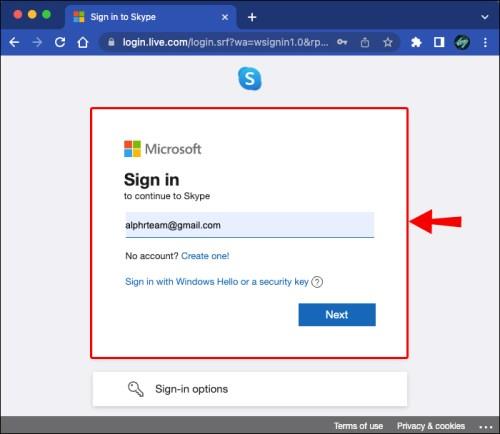
- Når du har logget ind, kommer du til din kontooversigt. Rul ned, indtil du finder kontooplysninger .
- Klik på Eksporter filer og chathistorik under Indstillinger og præferencer .
- Marker Samtaler for at eksportere din chathistorik. Du kan også eksportere filer ved at markere denne indstilling.
- Klik på Send anmodning .
Din afventende anmodning vil blive vist under Tilgængelig eksport øverst på siden. Vent, indtil anmodningen er fuldført, og klik derefter på den blå Download- knap.
Bemærk: Du skal muligvis vente et par minutter eller timer, før din chathistorik er klar. Hvis anmodningen bliver ved med at afvente i dagevis, skal du kontakte Skype-support.
Når du har downloadet ZIP-filen af dine chats, skal du åbne din Finder og udpakke den. Du finder en JSON-fil med dine beskeder. Åbn denne fil ved hjælp af Apple TextEdit for at få adgang til din historie.
Hent databasefilen
En anden måde at læse gamle Skype-beskeder på er ved at finde databasefilen, som Skype Classic brugte til at gemme din chathistorik. Sådan finder du det på Mac:
- Klik på Finder , og vælg Gå .
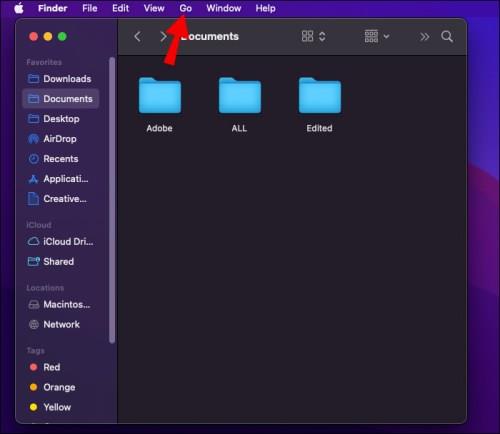
- Derefter Hjem .
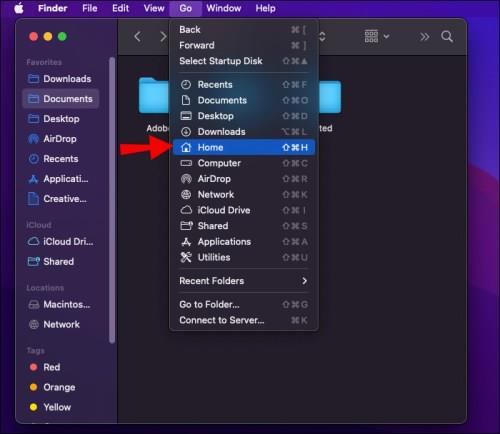
- Naviger til Bibliotek , derefter Application Support og Skype .
- Åbn mappen med dit Skype-brugernavn. Main.db - filen skulle være her.
Dernæst skal du downloade en app for at åbne denne fil. DB Browser til SQLite er en fantastisk mulighed for Mac-brugere.
- Download og installer DB Browser til SQLite til Mac.
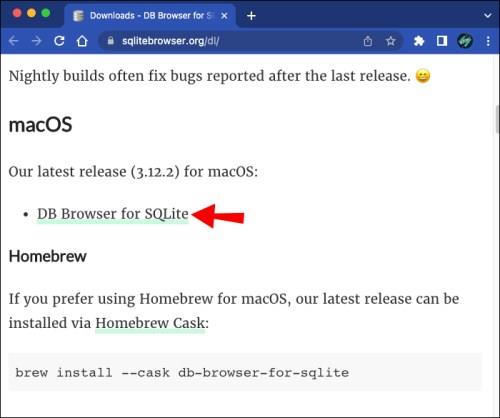
- Gå til mappen Programmer og start programmet.
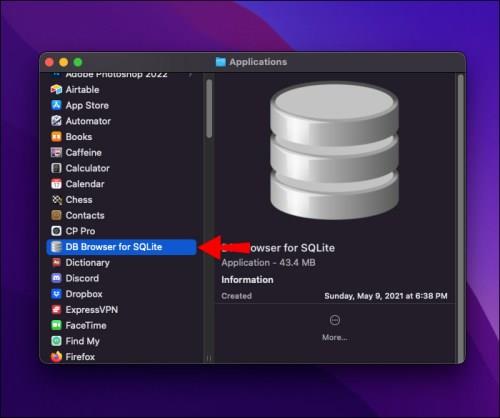
- Klik på Åbn database og find den tidligere nævnte main.db- fil for at åbne din chathistorik.
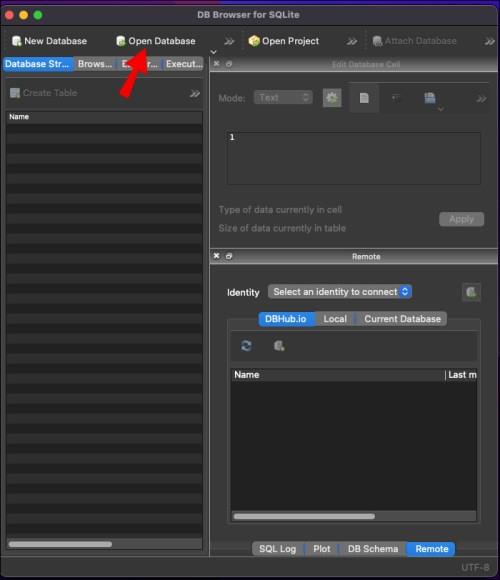
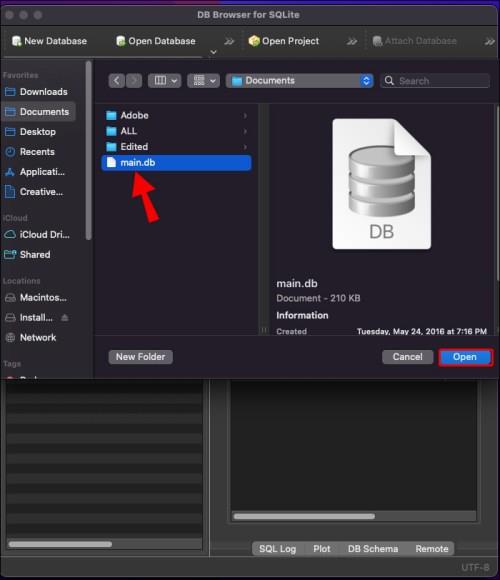
Sådan hentes gamle Skype-beskeder på en Android-enhed
Skype gemmer kun din chathistorik i en begrænset periode. Om du kan hente gamle beskeder i Android-appen afhænger derfor af, hvor gammel den information, du leder efter, er.
Følg disse trin for at gennemse ældre beskeder i Skype til Android.
- Start Skype-appen og log ind.

- Vælg den samtale, du ønsker.

- Rul op for at hente tidligere beskeder.
Det kan tage lidt tid at indlæse beskederne. Hvis du har problemer med at få adgang til dem, skal du sørge for, at din internetforbindelse er stabil.
Det kan være tidskrævende at rulle gennem hele samtalen, hvis du bare leder efter en bestemt besked. I så fald kan det være mere produktivt at bruge søgefunktionen.
- Åbn Skype og derefter samtalen efter eget valg.

- Tryk på din samtalepartners ikon for at se mulighederne.
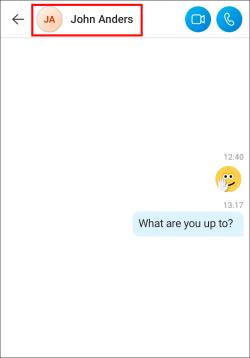
- Vælg Søg i samtale , og skriv den sætning, du husker fra beskeden.
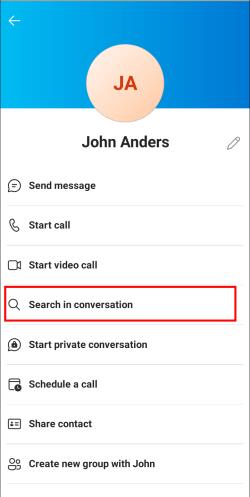
- Brug pilene til at navigere gennem resultaterne.

Sådan får du vist ældre Skype-beskeder på en iPhone
Din Skype-chathistorik gemmes kun i en begrænset periode på din enhed. Du kan dog stadig prøve at finde gamle beskeder i iOS-appen ved at rulle gennem samtalen eller bruge søgefunktionen. Følg nedenstående trin.
- Start Skype-appen til iPhone og log ind.
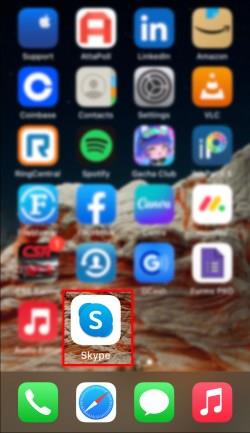
- Tryk på den samtale, du vil gennemse.

- Rul op for at indlæse ældre beskeder.
Hvis du leder efter en bestemt besked, kan du også prøve følgende metode.
- Åbn Skype, og tryk på den samtale, du ønsker.

- Tryk på profilikonet for din samtalepartner.
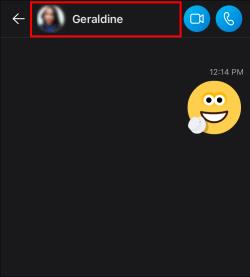
- Find indstillingen Søg i samtale .
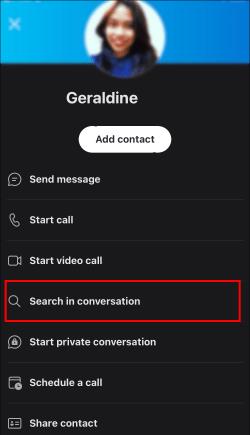
- Indtast en sætning, du husker fra den besked, du forsøger at finde, og se resultaterne igennem ved hjælp af pileknapperne.
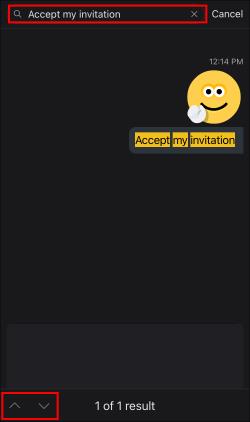
Sådan får du vist gamle Skype-beskeder i Outlook
Microsoft Outlook-brugere kan muligvis hente deres gamle Skype for Business-samtaler med et par klik i denne app. Da dine Skype-samtaler er gemt i din Outlook-samtalehistorik, behøver du kun at finde denne mappe.
- Åbn din Outlook-app og se på dine indbakkemapper.
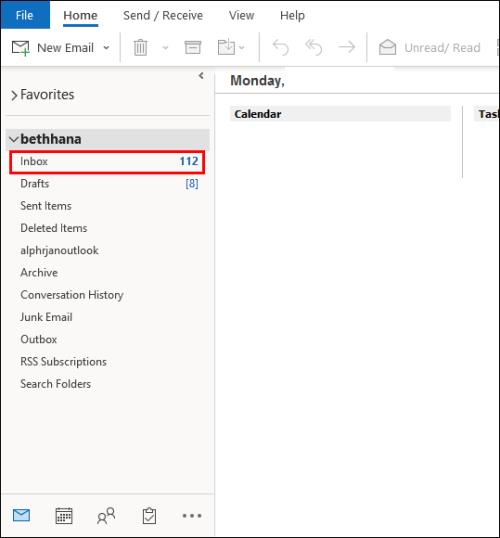
- Find Samtalehistorik nederst. Din instant messaging historie vil blive gemt her.
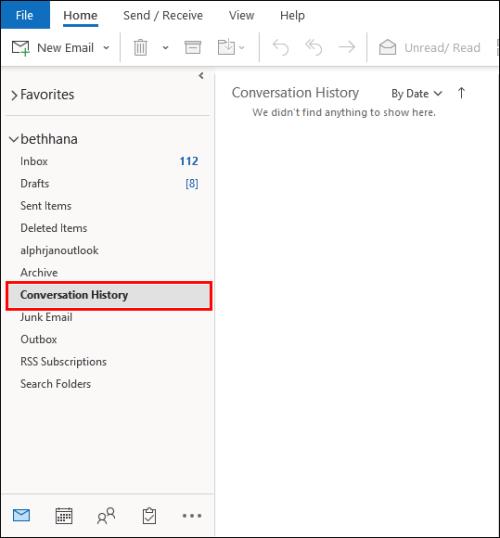
Hvis du ikke kan finde dine tidligere samtaler i denne mappe, er arkivering muligvis ikke blevet aktiveret for dine chats. Sørg for, at denne indstilling er "til" i Skype for Business.
- Åbn Skype for Business, og klik på tandhjulsknappen.
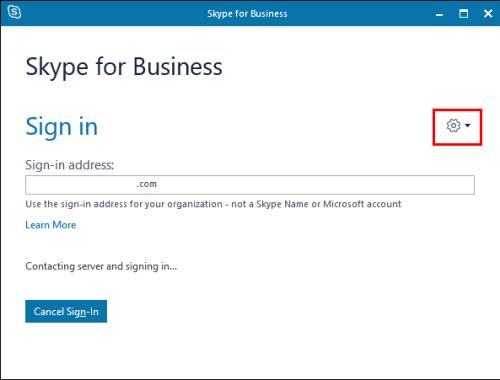
- Vælg Værktøjer og derefter Indstillinger .
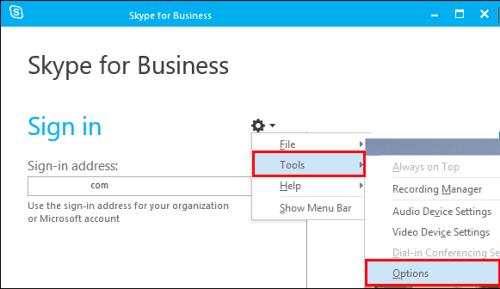
- Under fanen Personligt skal du sikre dig, at Gem mine chatsamtaler i mappen min e-mail-samtalehistorik er aktiveret.
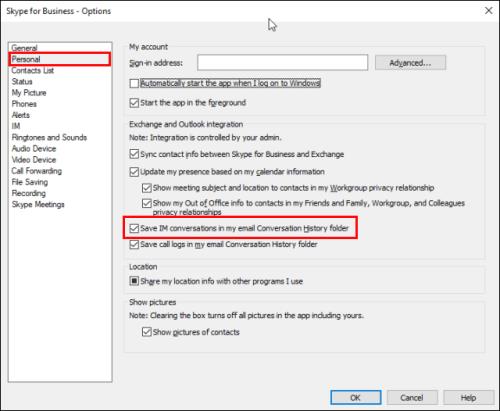
Hvis denne mulighed er tilgængelig i din version af appen, vil dine fremtidige samtaler blive gemt sikkert.
Hold styr på dine arkiver
En pålidelig registrering af tidligere Skype-samtaler er ofte afgørende, især hvis du bruger denne app til vigtige forretningsudvekslinger. Desværre gør den nuværende version af appen ikke nem adgang til din chathistorik. Ikke desto mindre kan du bruge metoderne nævnt ovenfor til at finde og se tidligere beskeder, der stadig er tilgængelige.
Formåede du at finde de gamle Skype-beskeder, du ledte efter? Synes du, at Skype skal gøre vores chathistorik nemmere at få adgang til? Fortæl os det i kommentarfeltet nedenfor.